Bir GIF Görüntüsünü Hızlandırma ve Animasyonlu GIF Hızını Kolayca Değiştirme
Bu eğitimde size nasıl yapılacağı anlatılıyor GIF'i hızlandırma. Animasyonlu GIF benzersiz bir görüntü formatıdır. JPG ve PNG gibi statik görüntülerin aksine GIF, animasyonlu içerik oluşturmanıza ve bir hikayeyi incelikli bir şekilde anlatmanıza olanak tanır. Üstelik GIF, videolara göre daha erişilebilirdir. Çoğu sosyal medya, bazıları videolarla uyumlu olmasa bile animasyonlu GIF görsellerini destekler. Ancak GIF'i düzenlemek basit bir iş değildir. Bu nedenle, bu makale size aşağıda nasıl yapılacağını gösterecektir.
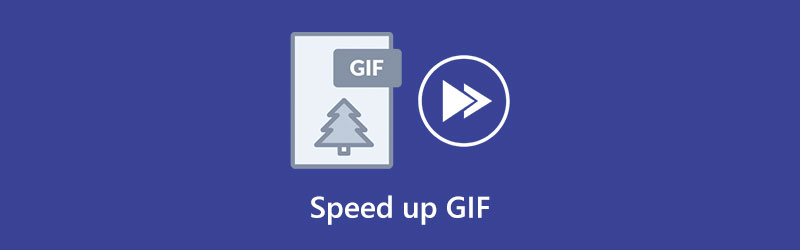
- REHBER LİSTESİ
- Bölüm 1: Çevrimiçi ve Çevrimdışı En İyi 5 GIF Hız Değiştirici
- Bölüm 2: GIF Nasıl Hızlandırılır
- Bölüm 3: GIF'i Hızlandırmayla İlgili SSS
Bölüm 1: Çevrimiçi ve Çevrimdışı En İyi 5 GIF Hız Değiştirici
En İyi 1: ArkThinker Video Dönüştürücü Ultimate
Tek noktadan GIF hız değiştiricisine ihtiyacınız varsa, ArkThinker Video Dönüştürücü Ultimate en üst seçenektir. Bu sadece bir GIF editörü değil, aynı zamanda bir GIF oluşturucudur. Başka bir deyişle, bir videoyu veya birkaç fotoğrafı animasyonlu bir GIF görüntüsüne dönüştürebilir. Üstelik ihtiyacınıza göre hıza karar verebilirsiniz.
- GIF'i kolayca hızlandırın.
- Kayıpsız GIF düzenlemeyi destekleyin.
- Bir videoyu veya birkaç fotoğrafı GIF'e dönüştürün.
- Yerleşik medya oynatıcıyla GIF'in önizlemesini yapın.
- Sabit diskinize yüklemenizi gerektirir.
İlk 2: GIMP
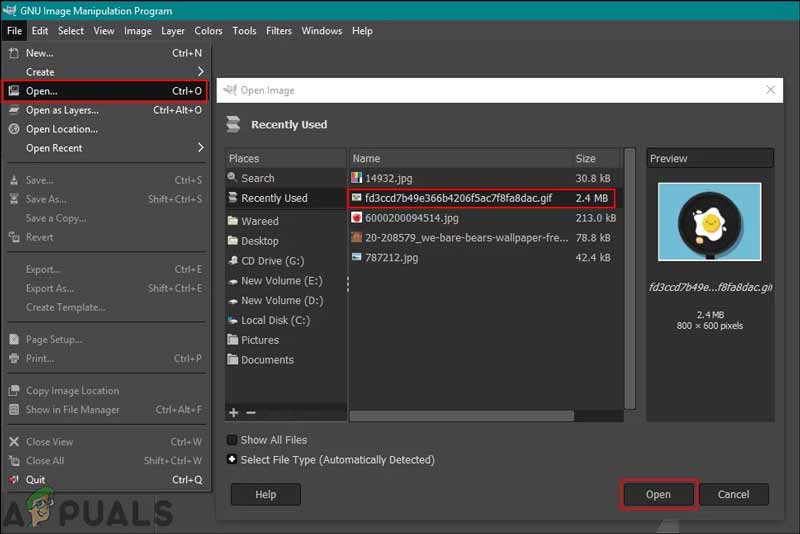
GIMP, Windows, Mac ve Linux için açık kaynaklı bir fotoğraf düzenleyici ve ücretsiz bir GIF hız değiştiricidir. Bir GIF dosyasını açar ve her kareyi statik bir görüntü olarak görüntüler. Bu nedenle her görüntünün süresini ayarlayabilirsiniz. Bu, hızlanma veya yavaşlama gibi GIF hızını etkiler.
- Kullanımı tamamen ücretsizdir.
- GIF hızını kolayca değiştirin.
- Çok sayıda bonus fotoğraf düzenleme özelliği ekleyin.
- Sezgisel bir arayüzle gelin.
- Bazı özellikler ekstra eklentiler yüklemenizi gerektirir.
- Katman tabanlı düzenlemeler biraz sınırlıdır.
İlk 3: Photoshop
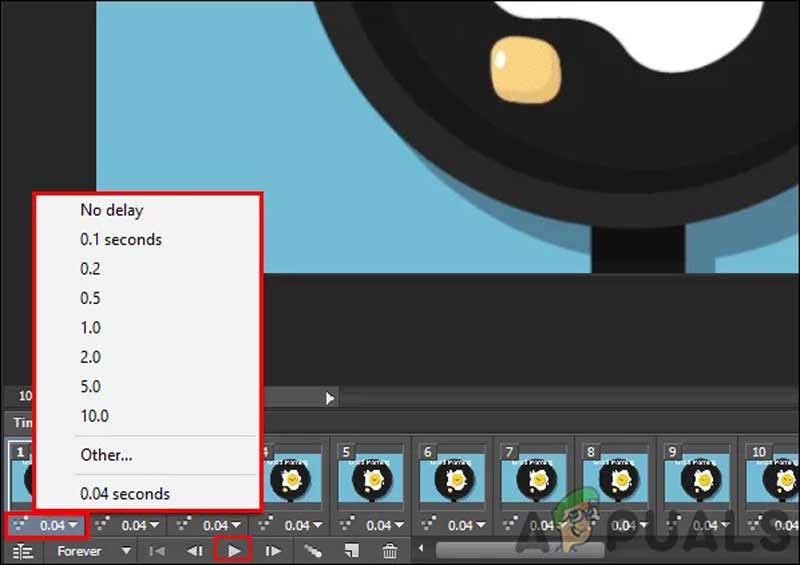
Profesyonel bir fotoğraf editörü olarak Adobe Photoshop, çok çeşitli temel ve gelişmiş özelliklerle birlikte gelir. En son sürümler, animasyonlu GIF'leri açma ve düzenleme özelliğini içerir. GIF hız değiştirici, zaman çizelgesine bir GIF koyabilir ve her karenin gecikmesini ve GIF hızını ayarlamanıza olanak tanır.
- GIF hızını kare hızıyla değiştirin.
- Her kareyi statik bir resim olarak düzenleyin.
- GIF'in animasyonunu koruyun.
- Çeşitli çıktı formatlarını destekleyin.
- Diğer GIF editörlerinden daha pahalıdır.
- Öğrenme eğrisi ortalama insanlara uygun değildir.
İlk 4: EZgif
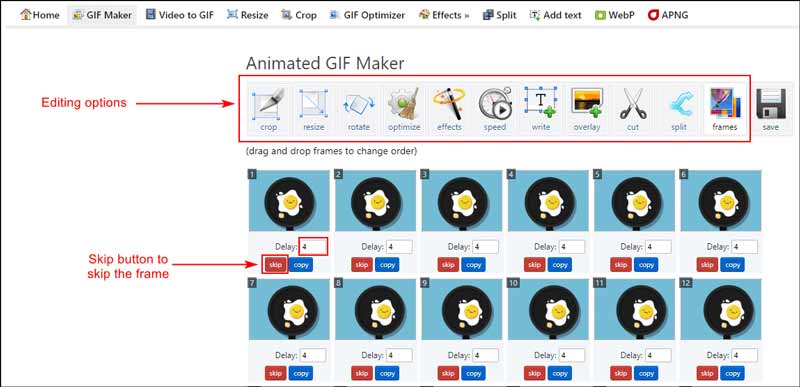
EZgif çevrimiçi bir GIF hız değiştiricisidir. Bir video yüklemenize, animasyonlu bir GIF oluşturmanıza, GIF'i kırpve hızı düzenleyin. Veya mevcut bir GIF dosyasının hızını çevrimiçi olarak değiştirebilirsiniz. Daha da önemlisi, sizden bir plan için ödeme yapmanızı veya e-postanızla kaydolmanızı istemez.
- GIF hızını çevrimiçi olarak değiştirin.
- Herhangi bir sınırlama olmadan kullanmak ücretsizdir.
- Çok sayıda GIF düzenleme özelliği içerir.
- Kullanımı kolay.
- İyi bir internet bağlantısına ihtiyacı var.
- Çıktı kalitesi çok düşük.
İlk 5: Lunapik
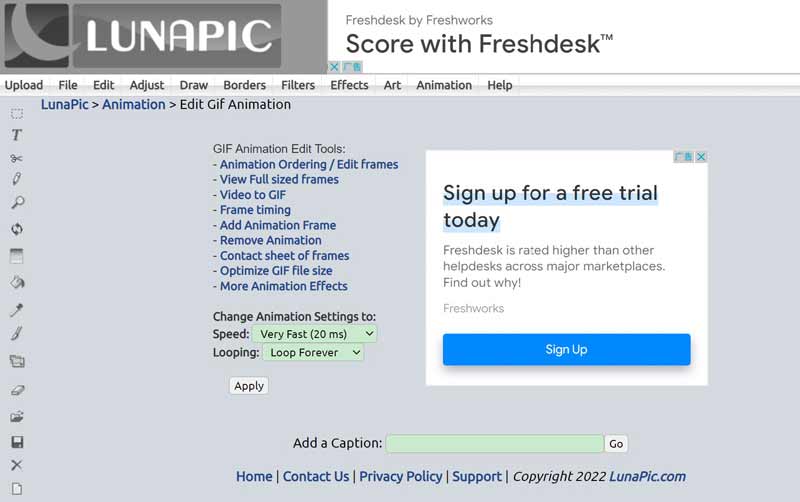
Lunapic, web tabanlı bir GIF hız değiştirici ve grafik tasarım aracıdır. GIF düzenlemeyi daha erişilebilir hale getirir. Kullanıcıların GIF'leri yüklemesine, düzenlemesine ve sonuçları doğrudan paylaşmasına olanak tanır. Ayrıca, URL ile çevrimiçi bir GIF'i düzenleyebilirsiniz.
- Çevrimiçi videolardan animasyonlu GIF'ler oluşturun.
- GIF resimlerini ücretsiz düzenleyin.
- Birçok yararlı araçla entegre edin.
- Popüler resim formatlarını destekleyin.
- GIF oluşturmak biraz zaman alır.
- Arayüzde can sıkıcı reklamlar var.
Bölüm 2: GIF Nasıl Hızlandırılır
Kalite kaybı olmadan bir GIF'i nasıl hızlandıracağınızı anlamanıza yardımcı olmak için iş akışını kullanarak gösteriyoruz: ArkThinker Video Dönüştürücü Ultimate. Uygun GIF hızını üretmek için adımlarımızı takip edebilirsiniz.
GIF hız değiştiricisini başlatın
GIF hızını değiştirmeniz gerektiğinde aracı bilgisayarınıza yükleyin. Windows 11/10/8/7 ve Mac OS X ile uyumludur. Ardından başlatın ve şuraya gidin: Araç Kutusu pencerenin üst kısmındaki sekmeyi seçin ve GIF Oluşturucu alet.

Videoyu aç
Sonra iki düğme göreceksiniz, Videoyu GIF'e dönüştürme Ve Fotoğrafı GIF'e dönüştürme. Bir videodan GIF oluşturmak için sol düğmeye tıklayın. Fotoğraflardan GIF oluşturmak istiyorsanız sağ tuşa basın.

GIF hızını değiştir
Daha sonra GIF düzenleyici penceresine gireceksiniz. Burada tuşuna basarak videoyu kırpabilirsiniz. Kesmek düğmesine basın veya ile düzenleyin Düzenlemek filigran ve efekt ekleme gibi menüler. GIF düzenlemesinden sonra, Çıkış Boyutu veya orijinal boyutunu koruyun. GIF'i hızlandırmak için değerini artırın Kare hızı. GIF'i yavaşlatmanız gerekiyorsa ölçeği küçültün. Kare hızı. Tıkla Ön izleme GIF'i görüntülemek için düğmeye basın. Memnun olduğunuz sürece, alttaki hedef klasörü ayarlayın ve GIF oluştur düğme.

Bölüm 3: GIF'i Hızlandırmayla İlgili SSS
60 fps GIF'ler mümkün mü?
Bu mümkün. GIF dosyaları, kareler arasındaki gecikme süresini yüzlerce saniyenin tamamında saklar; GIF oluştur tam olarak 60 fps ile çünkü 1 değeri size 100 fps verir ve 2 değeri zaten bunun yarısına sahip olur.
GIF'ler neden bu kadar yavaş yükleniyor?
GIF'in yavaş yüklenmesinin bir nedeni de düşük çözünürlüktür. Çoğu GIF görüntüsü, genellikle web tarayıcıları için tasarlandıklarından medya oynatıcılar tarafından algılanamaz. Diğer bir neden ise GIF'te çok fazla çerçeve bulunmasıdır.
GIF saniyede kaç karedir?
GIF, çevrimiçi ortamdan reklamcılığa kadar her türlü amaç için kullanılabilecek bir animasyon türüdür. Standart GIF saniyede 15 ila 24 kareye sahiptir.
Çözüm
Bu kılavuzda en kolay yollar gösterilmiştir. GIF hızını değiştir bilgisayarınızda veya çevrimiçi olarak. EZgif ve Lunapic gibi çevrimiçi GIF düzenleyicileri, GIF hızını eğlence için ayarlamanıza olanak tanır. ArkThinker Video Converter Ultimate ise bilgisayarla GIF oluşturmanın ve düzenlemenin en kolay yoludur. Daha çok soru? Lütfen bunları bu yazının altına yazın.
Bu yazı hakkında ne düşünüyorsunuz? Bu gönderiyi derecelendirmek için tıklayın.
Harika
Değerlendirme: 4.9 / 5 (dayalı 247 oylar)
Daha Fazla Çözüm Bul
GIF'i Sıkıştır – PC/Mac, iPhone ve Androi'de GIF Boyutunu Azaltın Farklı Cihazlarda Videoları Hızlandırmak için En İyi 3 Uygulamayı Alın Masaüstü Bilgisayarlarda ve Çevrimiçinde En İyi 8 Video Hız Kontrol Cihazı Uygulaması Windows Media Player'da Video ve Ses Nasıl Hızlandırılır TikTok Videolarını Nasıl Hızlandıracağınızı Öğrenmenin 3 Basit Yolu iMovie'yi Kullanarak Mac ve iPhone'da Bir Videoyu Nasıl Hızlandıracağınızı Öğreninİlgili Makaleler
- Videoyu düzenle
- Wondershare Filmora Filigranını Kaldırmak için Tam Kılavuz
- PC'lerde ve Mobil Cihazlarda Hızlandırılmış Videolar Yapmanın Olağanüstü Yolları
- Video/Fotoğraftan Çıkartmayı Kaldırmanız İçin 2 Kolay Çözüm
- Tüm Ayrıntılarıyla En Son Apowersoft Filigran Temizleyici İncelemesi
- Android'de Videoyu Yavaşlatın ve Ağır Çekim Video Yapın
- DaVinci Resolve Speed Editor İncelemesi ve En İyi Alternatifi
- Windows Media Player'da Video ve Ses Nasıl Hızlandırılır
- TikTok ile Video Hızı Nasıl Değiştirilir ve Video Yavaşlatılır
- Masaüstü Bilgisayarlarda ve Çevrimiçinde En İyi 8 Video Hız Kontrol Cihazı Uygulaması
- iMovie'de Ağır Çekim Yapmayı ve Videonuzu Yavaşlatmayı Öğrenin



